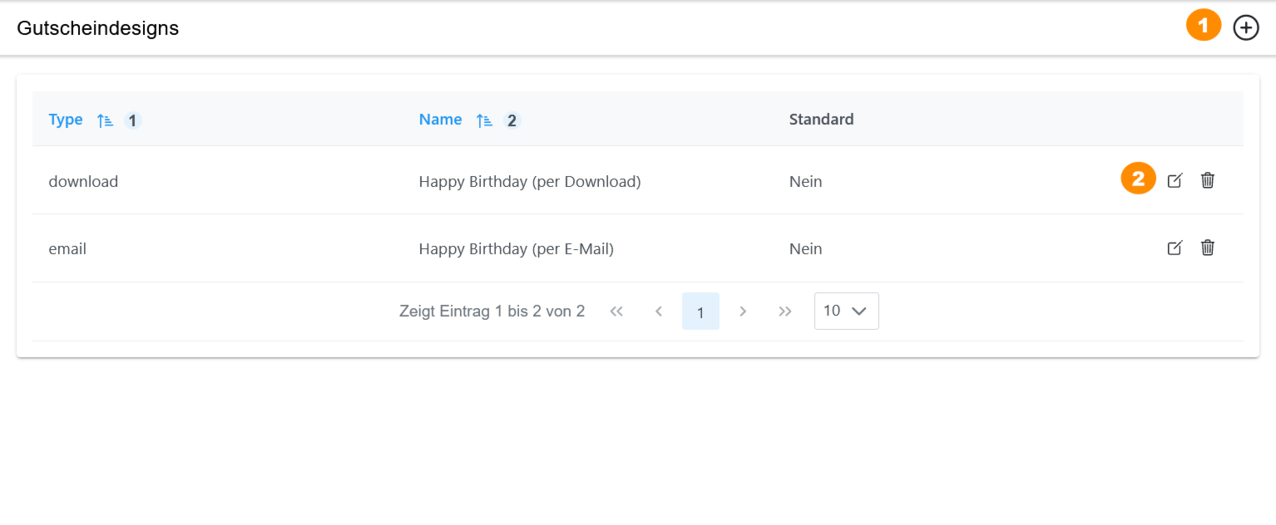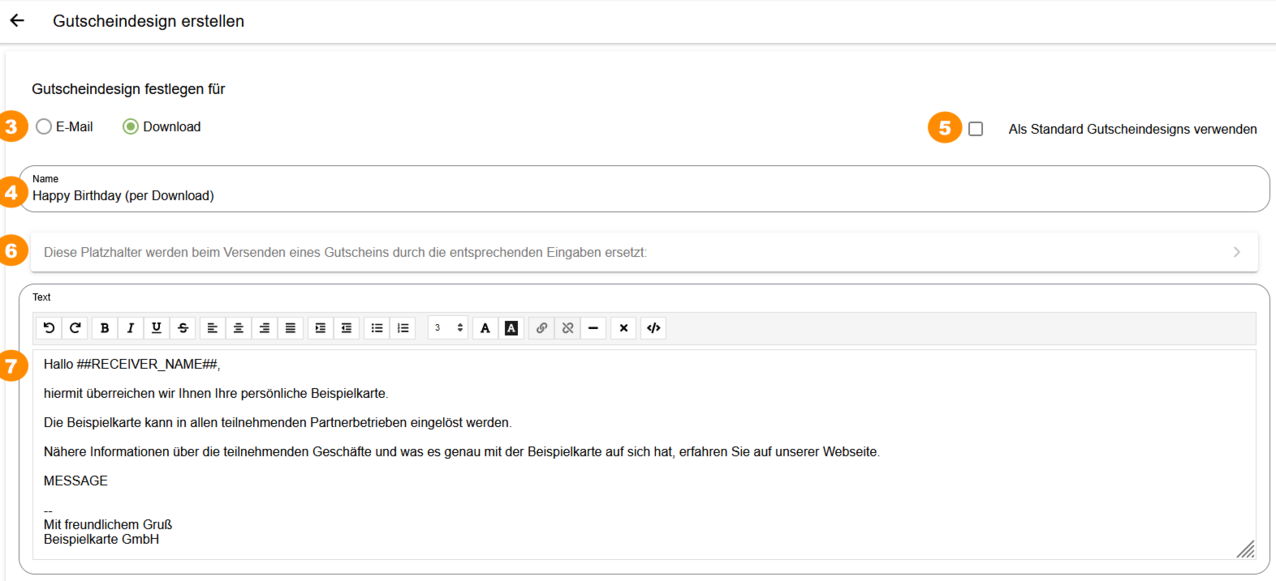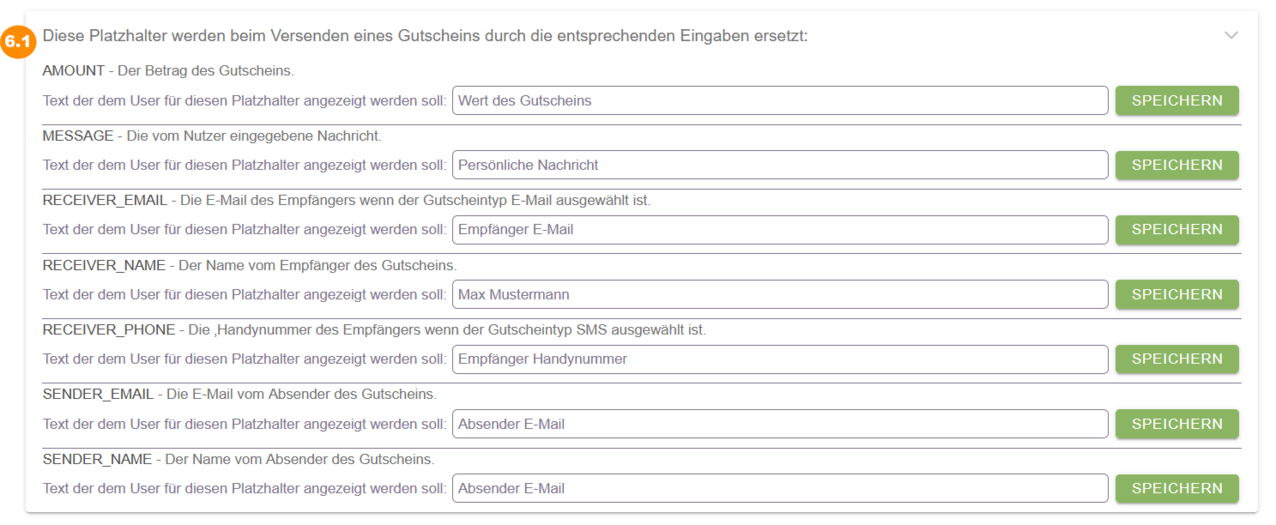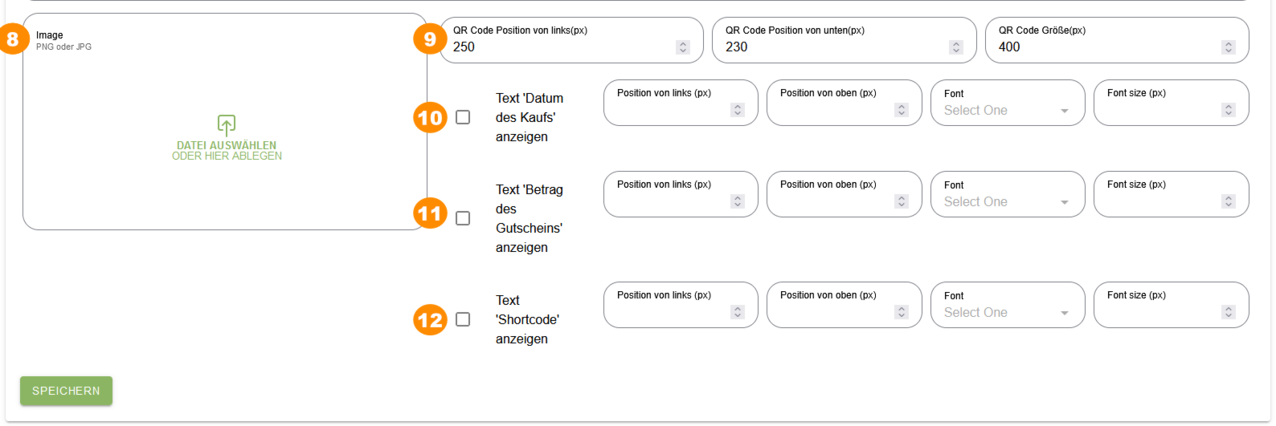Individuelle Gutscheindesigns erstellen
- Für den Online-Gutscheinkauf können verschiedene Gutscheindesign erstellt werden, aus denen der Nutzer wählen kann (z. B. zum Geburtstag, als Dankeschön, etc.). Für den Gutschein als E-Mail und dem Gutschein als PDF werden unterschiedliche Designs benötigt (siehe Type).
- Um ein neues Gutscheindesign zu erstellen, klicken Sie auf den Plus-Button (siehe 1).
- Um ein existierendes Gutscheindesign zu bearbeiten oder zu löschen, klicken Sie auf den Bearbeiten- oder Löschen-Button (siehe 2).
- Wählen Sie zunächst, ob es sich um ein Gutscheindesign für die Versendung per E-Mail oder per Download handelt (siehe 3).
- Geben Sie dann einen Namen für das Design an (siehe 4).
- Wenn das Design das hinterlegte Standarddesign bei der Gutscheinauswahl sein soll, aktivieren Sie das Häkchen (siehe 5).
- Als Nächstes geben Sie den Text ein, den der Empfänger des Gutscheins erhält (siehe 7). Dabei können Sie vordefinierte Keywords im Text einbinden (siehe 6 und 6.1). Für diese Keywords stehen dem Nutzer beim Erstellen des Gutscheins Input-Felder zur Verfügung, sodass dort die Keywords durch die Eingaben des Nutzers ersetzt werden. Hat der Nutzer noch keine eigenen Werte eingetragen, so werden die unter 6.1. definierten Platzhalter in der Vorschau angezeigt.
- Laden Sie als Nächstes Ihre Gutscheindesign-Grafik hoch (siehe 8).
- Dann legen Sie die Position des QR-Codes auf dem Gutschein fest. Geben Sie dafür die Pixelposition von links und von unten an sowie die Größe des QR-Codes (siehe 9).
- Auf dem Gutschein können Sie folgende Werte darstellen:
- Datum des Kaufs
- Betrag des Gutscheins
- Shortcode
- Diese drei Optionen können Sie individuell über das Häkchen aktivieren (siehe 10-12). Dafür müssen Sie jeweils die Position, Schriftart und Schriftgröße festlegen.
Wenn Sie nach ganz unten scrollen, sehen Sie jeweils eine Vorschau der platzierten Elemente und können diese feinjustiert ausrichten.